V prvých dňoch počítača Mac ponúkla spoločnosť Apple dve rôzne aplikácie, ktoré sa starajú o každodenné potreby riadenia jednotiek systému Mac - Disk Setup a Disk First Aid. S príchodom systému OS X sa program Disk Utility stal aplikáciou Go-to, ktorá sa starala o potreby vášho disku. Ale okrem kombinácie dvoch aplikácií do jednej a poskytnutia jednotnejšieho rozhrania, nebolo pre používateľa veľa nových funkcií.
To sa zmenilo s vydaním operačného systému OS X Leopard (10.5), ktorý obsahoval niekoľko pozoruhodných funkcií, konkrétne schopnosť pridávať, mazať a meniť veľkosť oddielov pevného disku bez toho, aby najprv vymazali pevný disk. Táto nová schopnosť upravovať spôsob rozdelenia disku bez nutnosti preformátovania disku je jednou z najlepších funkcií programu Disk Utility a dodnes sa v aplikácii dodnes nachádza.
Pridávanie, zmena veľkosti a odstraňovanie oddielov

Ak potrebujete trochu väčší oddiel alebo chcete rozdeliť disk na viaceré oddiely, môžete to urobiť pomocou nástroja Disk Utility bez toho, aby ste stratili dáta, ktoré sú momentálne uložené na jednotke.
Zmena veľkosti zväzkov alebo pridanie nových oddielov pomocou programu Disk Utility je pomerne jednoduchá, ale musíte si uvedomiť obmedzenia obidvoch možností.
V tejto príručke sa pozrieme na zmenu veľkosti existujúceho objemu, ako aj na vytváranie a odstraňovanie oddielov, v mnohých prípadoch bez straty existujúcich údajov.
Disk Utility a OS X El Capitan
Ak používate operačný systém OS X El Capitan alebo neskôr, pravdepodobne ste si už všimli, že nástroj Disk Utility prešiel dramaticky. Kvôli zmenám je zmena veľkosti pomocou programu El Capitan tiež veľmi odlišným procesom.
Disk Utility OS X Yosemite a staršie
Ak chcete rozdeliť a vytvoriť zväzky na pevnom disku, ktorý neobsahuje žiadne údaje alebo ste ochotní vymazať pevný disk počas procesu rozdeľovania, môžete pevný disk rozdeliť pomocou nástroja Disk Utility.
Čo sa naučíte
- Rozdiel medzi pevnými diskami, oddielmi a zväzmi.
- Zmena veľkosti, pridanie alebo odstránenie zväzkov.
Čo potrebuješ
- Mac s operačným systémom OS X 10.5.x alebo novším. Táto príručka bude pracovať s OS X 10.5 (Leopard) cez OS X 10.10 (Yosemite). Skoršie verzie programu Disk Utility nie sú schopné zmeniť veľkosť alebo pridať existujúci zväzok bez toho, aby predtým vymažali obsah tohto obsahu. Nepokúšajte sa používať staršie verzie programu Disk Utility pre tento proces.
- Jedna alebo viac jednotiek, ktorých objemy chcete zmeniť, pridať alebo odstrániť.
Definície podmienok pre delenie

Diskový nástroj, ktorý je súčasťou operačného systému OS X Leopard prostredníctvom OS X Yosemite, umožňuje jednoduché vymazanie, formátovanie, rozdelenie a vytváranie zväzkov a vytváranie súborov RAID. Pochopenie rozdielu medzi vymazaním a formátovaním a medzi oblasťami a zväzmi vám pomôže udržať procesy rovno.
definícia
- Objem - Hlasitosť je zásobník, ktorý bol naformátovaný pomocou súborového systému, ktorý váš počítač (v tomto prípade Mac) dokáže rozpoznať. Objemy sú logické konštrukty; nie sú to isté ako oddiely alebo fyzické pevné disky. Objemy sa najčastejšie skladajú z jedného oddielu pevného disku, ktorý obsahuje súborový systém Mac. Je však tiež možné, aby sa objem skladá z viacerých oddielov.
- Rozdelenie - Termín "rozdelenie" je sloveso aj podstatné meno. Keď rozdeľujete pevný disk, fyzicky vytvoríte na jednotke samostatné sekcie; každá z týchto častí sa nazýva oblasť. Rozdelenie definuje konkrétnu oblasť pevného disku.
- Vymazať - Vymazanie je proces odstránenia všetkých údajov z určitého zväzku alebo pevného disku. Údaje môžu byť vymazané viacerými spôsobmi. Predvolená metóda v systéme Mac odstráni položky tabuľky údajov pre umiestnenie súboru, ale v skutočnosti neodstraňuje samotný súbor z pevného disku alebo hlasitosti. Praktickým účinkom je, že váš počítač Mac už nevidí súbor a priestor, ktorý používa, je teraz označený ako voľný priestor. Môžete tiež určiť voliteľné možnosti vymazávania, ktoré úplne odstránia údaje.
- Formát - Formátovanie pevného disku definuje spôsob, akým budú uložené médiá pevného disku pre ukladanie dát počítača. Váš počítač Mac môže používať päť rôznych typov formátov: Mac OS Extended (Journaled); Mac OS Extended; Mac OS Extended (citlivé na písmo, Journaled); Mac OS Extended (citlivé na veľkosť písmen); a MS-DOS.
Zmena veľkosti existujúceho zväzku
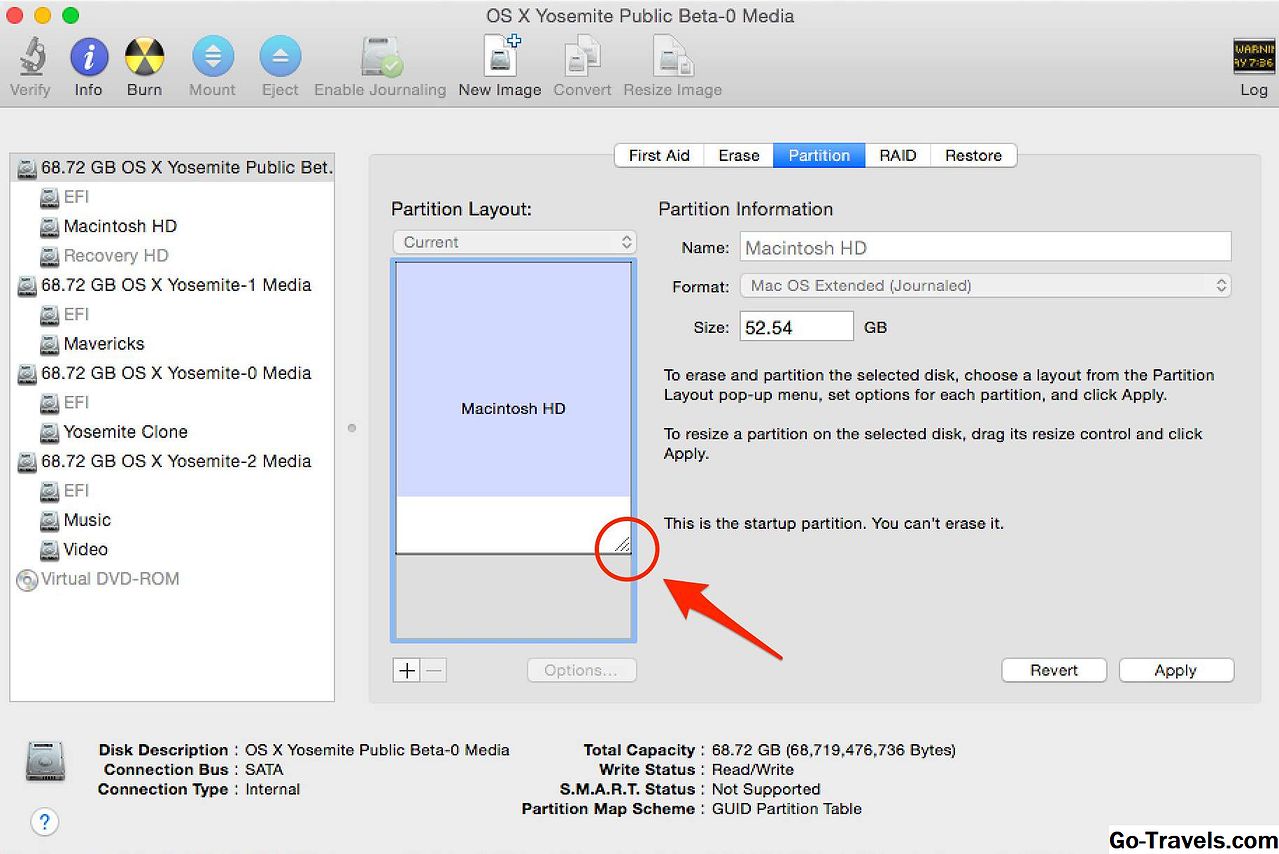
Disk Utility vám umožňuje zmeniť veľkosť existujúcich zväzkov bez straty dát, ale existuje niekoľko obmedzení. Program Disk Utility môže znížiť veľkosť akéhokoľvek zväzku, ale môže zväčšiť veľkosť zväzku len vtedy, ak existuje dostatok voľného miesta medzi objemom, ktorý chcete rozšíriť, a ďalším oddielom na jednotke.
Znamená to, že dostatok voľného miesta na jednotke nie je jediným aspektom, keď chcete zmeniť veľkosť oddielu, to znamená, že voľný priestor musí byť nielen fyzicky priľahlý, ale aj na správnom mieste na existujúcej oblasti oddielov disku.
Z praktických dôvodov to znamená, že ak chcete zvýšiť veľkosť zväzku, možno bude potrebné odstrániť oblasť pod daným objemom. Stratíte všetky údaje na oddieli, ktorý ste odstránili (najprv je preto potrebné zálohovať všetko), ale môžete zväčšiť zvolený zväzok bez toho, aby ste stratili všetky jeho údaje.
Zväčšiť zväzok
- Spustite nástroj Disk, ktorý sa nachádza na / Applications / Utilities /.
- Aktuálne jednotky a zväzky sa zobrazia v tabuľke zoznamov na ľavej strane okna nástroja Disk Utility.Fyzické jednotky sú uvedené s ikonou všeobecného disku, po ktorej nasleduje veľkosť, značka a model jednotky. Objemy sú uvedené pod príslušnou fyzickou jednotkou.
- Vyberte jednotku priradenú hlasitosti, ktorú chcete rozšíriť.
- Kliknite na tlačidlo prepážka tab.
- Vyberte položku objem uvedené okamžite pod objemom chcete rozšíriť.
- Kliknite na tlačidlo - (mínus alebo vymazanie) znamienko umiestnené pod značkou Schéma objemu Zoznam.
- Disk Utility zobrazí potvrdzujúci hárok s údajmi o objeme, ktorý sa chystáte odstrániť. Pred vykonaním ďalšieho kroku skontrolujte, či ide o správny zväzok.
- Kliknite na tlačidlo odstrániť Tlačidlo.
- Vyberte položku objem chcete rozšíriť.
- Uchopte v pravom dolnom rohu objemu a ťahať rozšíriť ju. Ak chcete, môžete zadať hodnotu v veľkosť lúka.
- Kliknite na tlačidlo platiť Tlačidlo.
- Disk Utility zobrazí potvrdzujúci hárok s údajmi o objeme, ktorý chcete zmeniť.
- Kliknite na tlačidlo prepážka Tlačidlo.
Disk Utility zmení veľkosť vybratého oddielu bez straty údajov o zväzku.
Pridajte nový zväzok

Disk Utility vám umožňuje pridať nový zväzok do existujúceho oddielu bez straty dát. Existujú, samozrejme, niektoré pravidlá, ktoré Disk Utility používa pri pridávaní nového zväzku do existujúceho oddielu, ale celkovo je proces jednoduchý a funguje dobre.
Pri pridávaní nového zväzku sa Disk Utility pokúsi rozdeliť vybranú oblasť na polovicu a ponechať všetky existujúce údaje na pôvodnom zväzku, ale znížiť veľkosť zväzku o 50%. Ak množstvo existujúcich dát zaberie viac ako 50% priestoru existujúceho disku, program Disk Utility zmení existujúci zväzok na všetky svoje aktuálne údaje a potom vytvorí nový zväzok v zostávajúcom priestore.
Aj keď je to možné, nie je dobré vytvoriť extrémne malý oddiel. Neexistuje žiadne tvrdé a rýchle pravidlo pre minimálnu veľkosť oddielov. Len sa zamyslite nad tým, ako sa oddiel objaví v nástroji Disk Utility. V niektorých prípadoch môže byť oddiel taký malý, že rozdeľovače nastavenia sú ťažké alebo takmer nemožné manipulovať.
Pridajte nový zväzok
- odpálenie Disk Utility, ktorý sa nachádza na / Applications / Utilities /.
- Aktuálne jednotky a zväzky sa zobrazia v tabuľke zoznamov na ľavej strane okna nástroja Disk Utility. Keďže máme záujem o rozdelenie disku, budete musieť vybrať fyzický pohon uvedené s ikonou všeobecného disku, za ktorou nasleduje veľkosť, značka a model jednotky. Objemy sú uvedené pod príslušným pevným diskom.
- Vyberte položku pohon spojené s objemom, - chcete rozšíriť.
- Kliknite na tlačidlo prepážka tab.
- Vyberte položku existujúceho objemu ktoré chcete rozdeliť na dva zväzky.
- Kliknite na tlačidlo + (plus alebo pridať) Tlačidlo.
- ťahať rozdeľovač medzi oboma výslednými zväzkami na zmenu ich veľkostí alebo vyberte a objem a zadajte číslo (v GB) v veľkosť lúka.
- Nástroj Disk Utility dynamicky zobrazí výslednú sérovú schému a ukáže, ako sa objemy nakonfigurujú po použití týchto zmien.
- Ak chcete zamietnuť zmeny, kliknite na tlačidlo Prejsť späť Tlačidlo.
- Ak chcete prijať zmeny a znovu rozdeliť jednotku, kliknite na tlačidlo platiť Tlačidlo.
- Disk Utility zobrazí potvrdzujúci hárok, v ktorom sa uvádza, ako sa objemy zmenia.
- Kliknite na tlačidlo prepážka Tlačidlo.
Odstrániť existujúce zväzky

Okrem pridávania zväzkov môže nástroj Disk Utility tiež odstrániť existujúce zväzky. Keď odstránite existujúci zväzok, pridružené údaje sa stratia, ale priestor na obsadenie sa uvoľní. Tento nový voľný priestor môžete použiť na zväčšenie veľkosti ďalšieho zväzku.
Výsledok odstránenia zväzku, aby sa vytvoril priestor na rozširovanie iného, je, že je dôležité ich umiestnenie na mape oddielov. Napríklad, ak je jednotka rozdelená na dva zväzky s názvom vol1 a vol2, môžete vymazať vol2 a zmeniť veľkosť vol1, aby ste prebrali dostupný priestor bez straty dát vol1. Opak nie je pravda. Odstránenie vol1 neumožní, aby sa vol2 rozbalil tak, aby vyplnil priestor na používanie priestoru vol1.
Odstrániť existujúci zväzok
- odpálenie Disk Utility, ktorý sa nachádza na / Applications / Utilities /.
- Aktuálne jednotky a zväzky sa zobrazia v tabuľke zoznamov na ľavej strane okna nástroja Disk Utility. Jednotky sú uvedené s ikonou generického disku, po ktorej nasleduje veľkosť, značka a model jednotky. Objemy sú uvedené pod príslušnou jednotkou.
- Vyberte položku pohon spojené s objemom, ktorý chcete rozšíriť.
- Kliknite na tlačidlo prepážka tab.
- Vyberte položku existujúceho objemu ktoré chcete odstrániť.
- Kliknite na tlačidlo - (mínus alebo vymazanie) Tlačidlo.
- Disk Utility zobrazí potvrdzujúci list, v ktorom sa uvádza, ako sa budú objemy meniť.
- Kliknite na tlačidlo odstrániť Tlačidlo.
Disk Utility vykoná zmeny na pevnom disku. Po odstránení zväzku môžete jednoducho zväčšiť hlasitosť nad ním preťahovanie jeho roh zmeny veľkosti.
Diskový nástroj - používajte upravené zväzky

Disk Utility používa informácie o rozdelení, ktoré dodávate, aby ste vytvorili zväzky, ktoré váš Mac môže pristupovať a používať. Po dokončení procesu rozdelenia by mali byť vaše nové zväzky namontované na ploche a pripravené na použitie.
Skôr ako zatvoríte program Disk Utility, možno budete chcieť chvíľu pridať do doku, aby ste ho mohli jednoduchšie pristupovať pri ďalšom používaní.
Uchovajte nástroj Disk v doku
- Kliknite pravým tlačidlom myši Ikona nástroja Disk v dok, Vyzerá to ako pevný disk so stetoskopom na vrchu.
- vybrať Uchovávajte v doku z rozbaľovacej ponuky.
Keď ukončíte nástroj Disk Utility, jeho ikona zostane v doku pre ľahký prístup v budúcnosti.













